Comment utiliser l'application Google Home sur Mac et PC
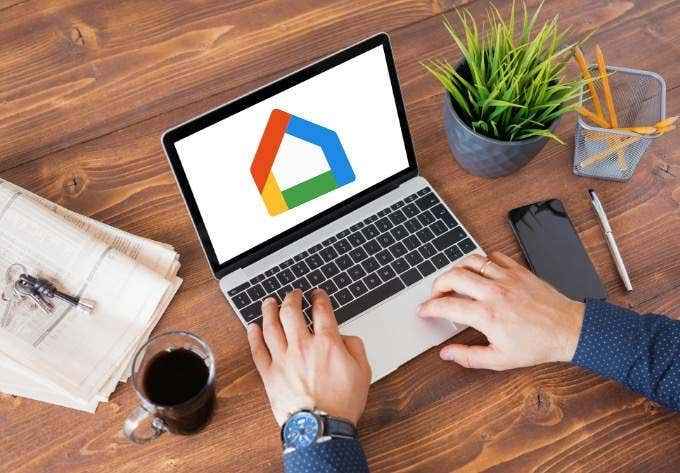
- 2581
- 315
- Noa Faure
Si vous venez d'acheter un appareil intelligent compatible Google comme le Google Home Mini ou que vous avez un appareil Google Chromecast, vous devrez utiliser l'application Google Home pour le configurer.
L'application Google Home est un moyen pratique de voir et de contrôler vos gadgets. L'application est conçue pour fonctionner uniquement avec les appareils iOS et Android, ce qui signifie que vous devrez utiliser une autre solution de contournement pour utiliser l'application Google Home sur un ordinateur.
Table des matières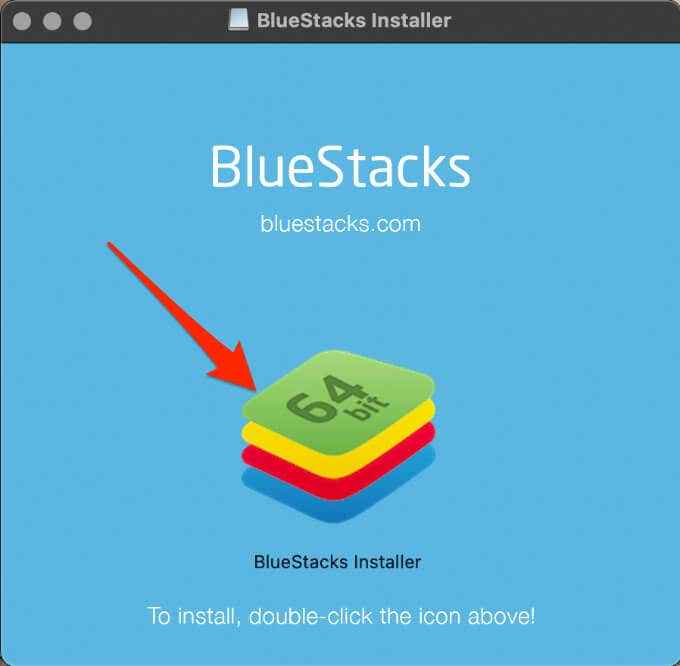
- Cliquez sur Ouvrir Si vous êtes invité à l'autorisation d'ouvrir l'installateur.
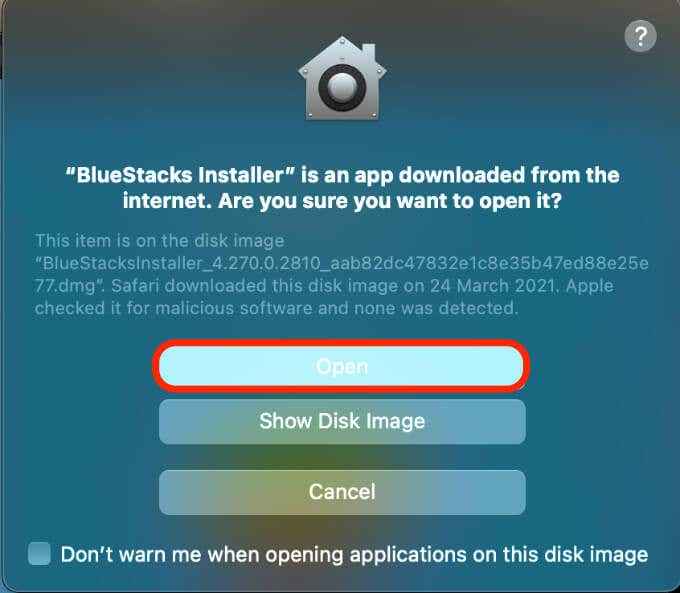
- Sélectionner Installer maintenant.
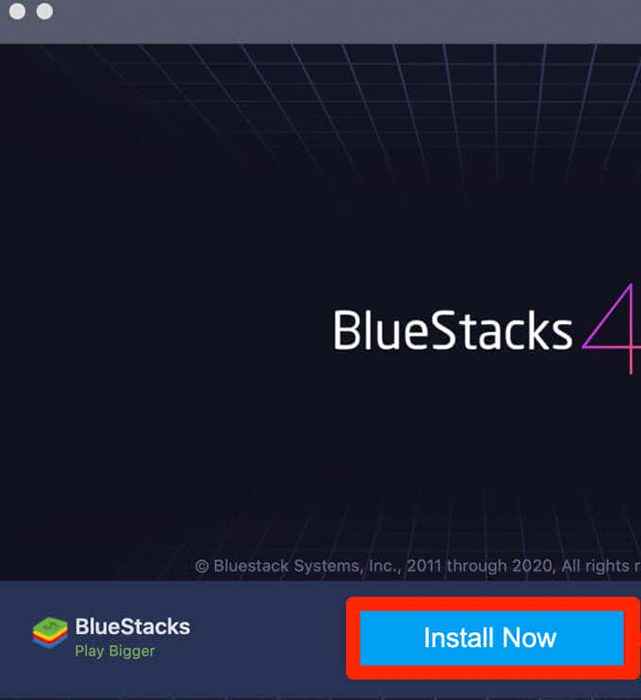
- Entrez votre mac nom d'utilisateur et mot de passe, puis sélectionner Installer une aide.
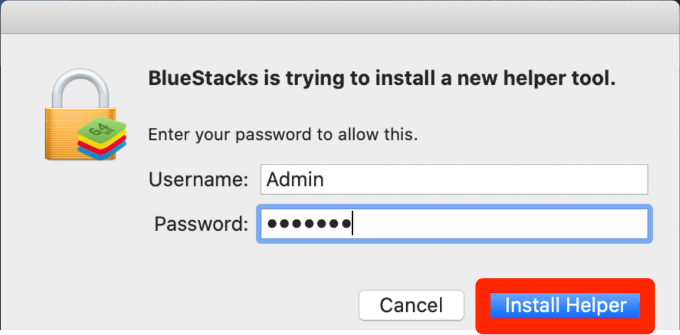
- Sélectionner Sécurité ouverte et confidentialité Si vous voyez une fenêtre de stimulation du système bloqué.
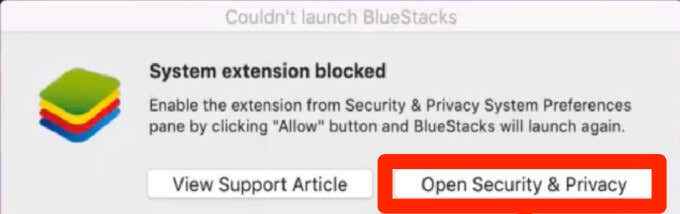
- Ensuite, sélectionnez Pomme > Préférences > Sécurité et confidentialité. Cliquez sur l'icône de verrouillage dans la fenêtre de sécurité et de confidentialité, puis sélectionnez le Général languette.
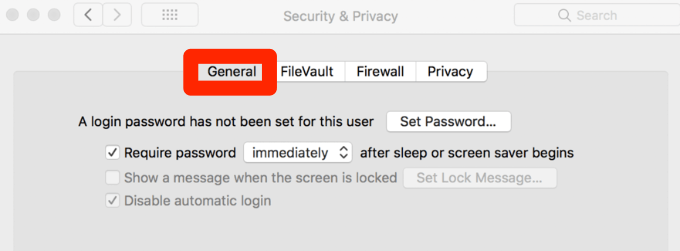
- Sélectionner Permettre à côté de la Logiciel système du développeur «Oracle America, Inc."A été bloqué du chargement.
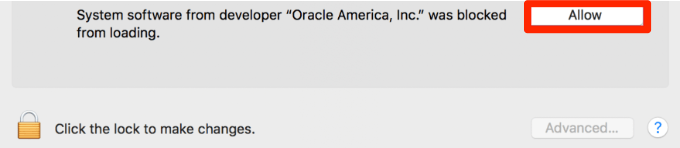
- Si vous êtes invité, sélectionnez Redémarrage. Si vous ne voyez pas ce message, redémarrez votre mac manuellement.
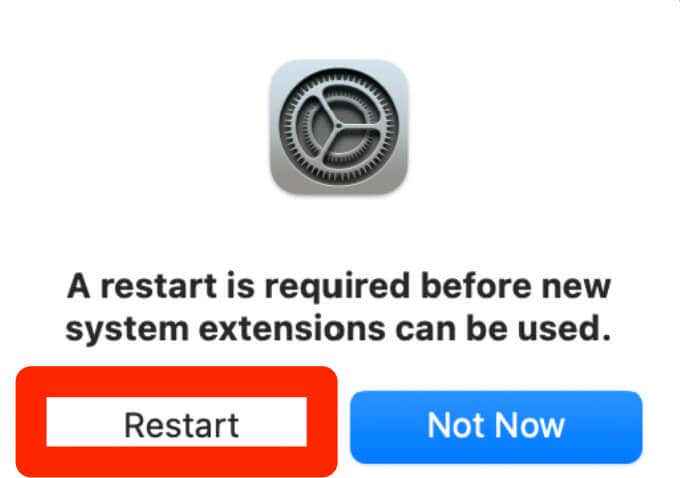
- Sélectionner Annuler Si vous voyez un message de redémarrage interrompu Bluestacks. Retournez au Général onglet dans le Sécurité et confidentialité et sélectionner Redémarrage. Une fois que votre Mac redémarre, Bluestacks sera prêt à l'emploi. Lancez le programme puis sélectionnez Allons-y.
- Connectez-vous avec un Compte google, sélectionnez le Google Play Store icône sur le bureau Android imité et rechercher le Google Home appliquer. Sélectionner Installer puis sélectionner Ouvrir Une fois que l'application Google Home a terminé le téléchargement.
Une fois que l'application Bluestacks et Google Home sont configurées sur votre Mac, il s'agit seulement de configurer vos appareils connectés.
Si vous configurez Google Home pour Mac sur un appareil Google Chromecast, suivez notre guide sur le fonctionnement de Chromecast et comment utiliser Chromecast pour lancer votre bureau entier à la télévision.
Comment utiliser l'application Google Home pour PC
Si vous avez un PC Windows, vous devrez toujours installer et exécuter un émulateur Android pour Windows 10 pour utiliser l'application Google Home.
- Vérifiez si votre PC exécute Windows 32 bits ou 64 bits, puis téléchargez la version Bluestacks pour votre ordinateur.
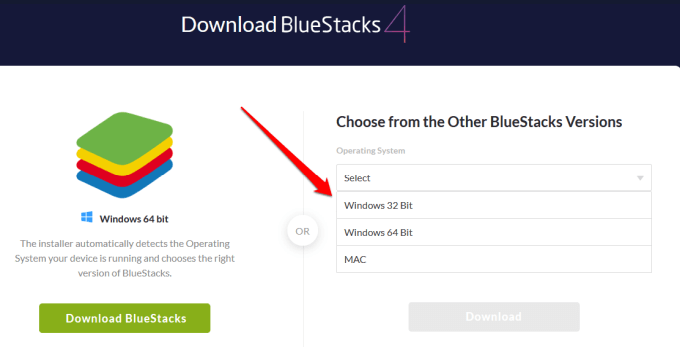
- Une fois téléchargé, installez Bluestacks et exécutez le programme sur votre PC.
Ouvrez le Google Play Store, connectez-vous à l'aide de votre compte Google, recherchez l'application Google Home et sélectionnez Installer maintenant.
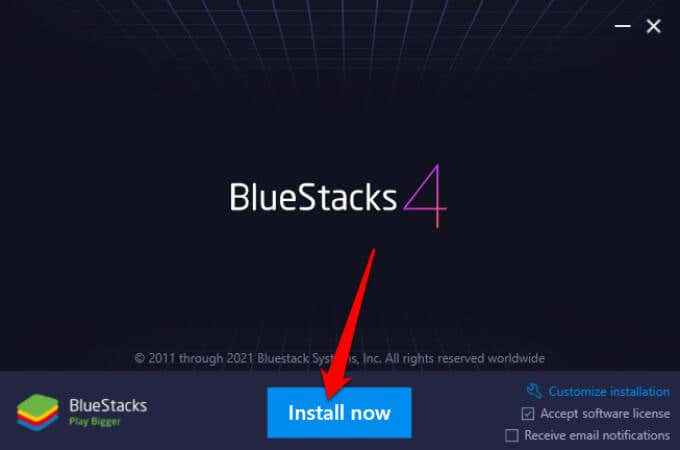
Vous pouvez désormais utiliser Google Home pour PC pour configurer, gérer et utiliser vos appareils connectés ou même jouer à des jeux Android sur votre PC.
Comment utiliser Google Home App sur Mac et PC via Google Chrome
Vous pouvez utiliser des fonctionnalités de l'application Google Home via Google Chrome, mais vous ne pouvez pas configurer Google Home Appareils à partir du navigateur. Le navigateur n'est limité qu'au casting des médias, mais si vous voulez faire plus que cela, vous aurez besoin d'un émulateur Android.
Pour commencer, vous devrez mettre à jour Chrome vers la dernière version et vérifier que votre ordinateur et les appareils Home Google sont connectés au même réseau WiFi.
- Lancement Chrome et sélectionnez le menu (trois points) dans le coin supérieur droit.
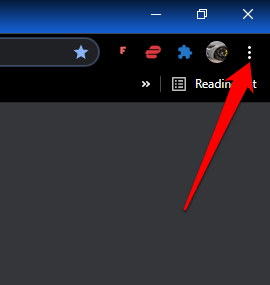
- Sélectionner Aider > À propos de Google Chrome. Alternativement, Type chrome: // Paramètres / aide dans la recherche ou la barre d'URL pour ouvrir le paramètre.
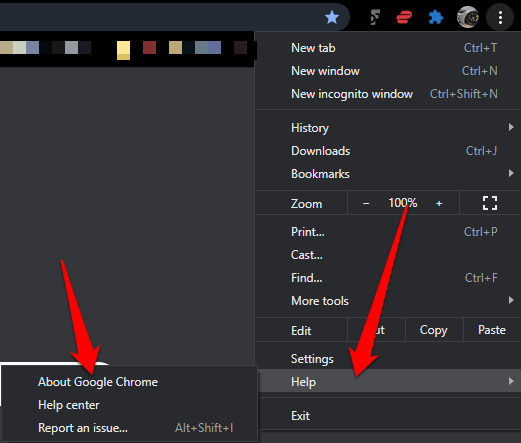
- Ensuite, sélectionnez Relancer Pour appliquer toute mise à jour Chrome en attente ou installée, puis sélectionner Menu > Jeter Pour lancer votre appareil Google Chromecast ou Google Home.

Note: Si vous choisissez d'utiliser l'application Google Home via Chrome Browser, vous ne pourrez pas configurer de nouveaux appareils.
Contrôlez les appareils Google Home à partir de votre Mac ou PC
Nous espérons que ce guide vous a aidé à utiliser l'application Google Home sur votre ordinateur. Nous vous recommandons d'utiliser la méthode d'émulation Android car elle vous permet d'utiliser l'application Google Home et d'accéder à toutes les fonctionnalités Google Home.
Faites-le nous savoir dans un commentaire si vous avez pu configurer et utiliser l'application Google Home sur votre Mac ou votre PC.

